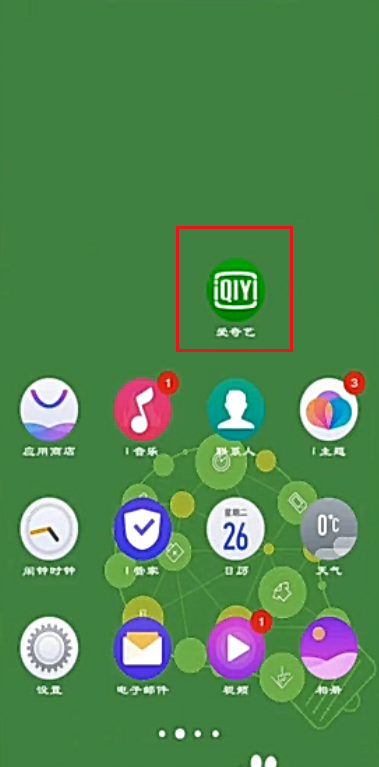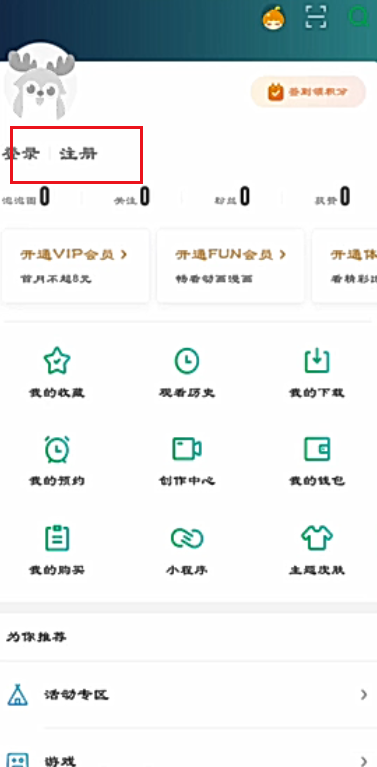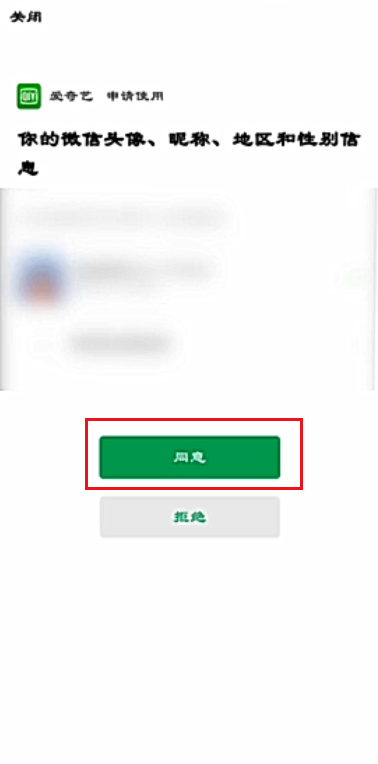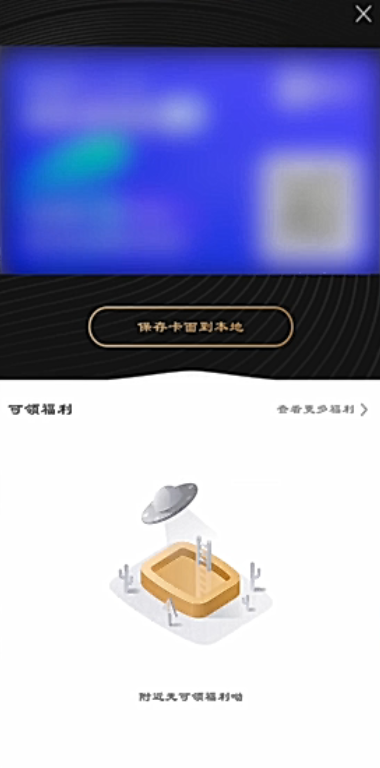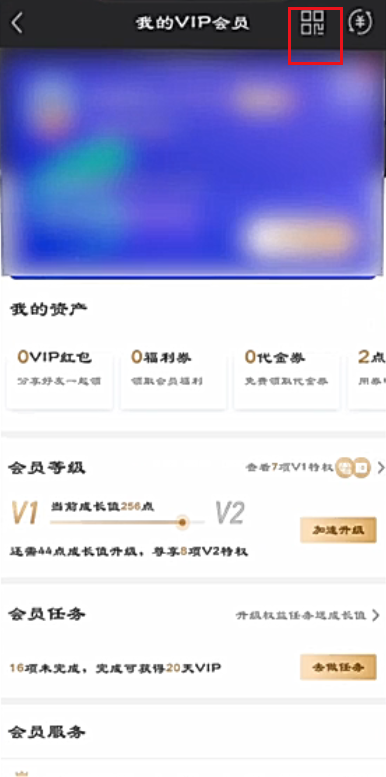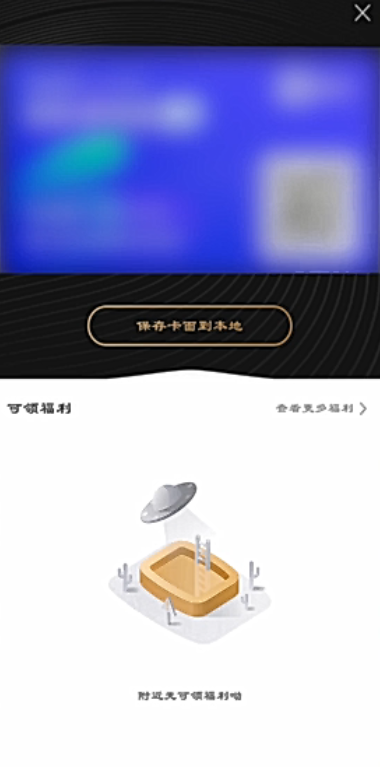手机爱奇艺二维码在哪里找到
1、首先点击打开手机上的“爱奇艺”。
2、进入后来到了主页面,然后点击屏幕右下方的“我的”。
3、点击进入之后可以在屏幕的左上方看到“登录”选项,点击“登录”选项。
4、点击之后,会弹出一个登录选项框。
5、点击下方的“微信”选项,点击“同意”。
6、这时可以在屏幕上方看到二维码小图标,点击这个图标。
7、点击之后就可以看到二维码。
8、点击“返回”,可以点击“我的vip会员”选项。
9、进入之后可以在上方看到二维码小图标,点击这个小图标。
10、点击进入后就可以看到二维码。
11、总结如下。
声明:本网站引用、摘录或转载内容仅供网站访问者交流或参考,不代表本站立场,如存在版权或非法内容,请联系站长删除,联系邮箱:site.kefu@qq.com。
阅读量:84
阅读量:52
阅读量:83
阅读量:23
阅读量:52